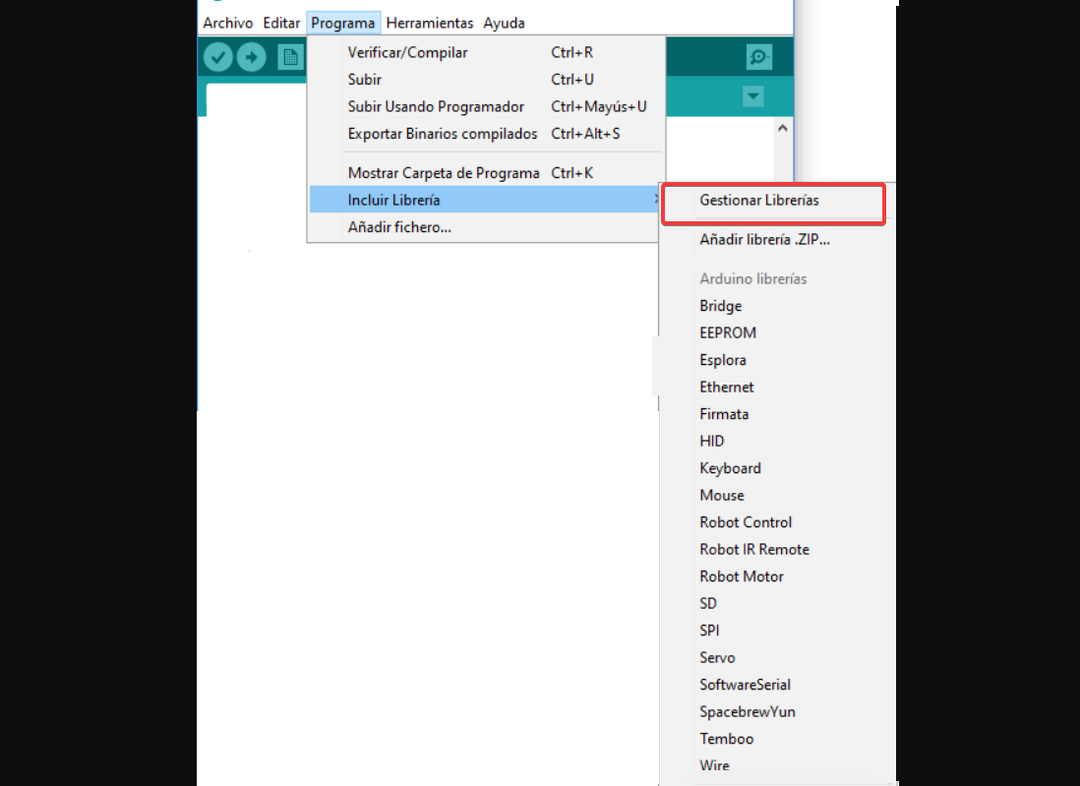- Vai jūs tikko iegādājāties savu pirmo Arduino dēli un vēlaties sākt veidot savu digitālo ierīci? Lai to izdarītu, jums būs nepieciešama programmatūra, kas palīdzēs jums ieprogrammēt izstrādes paneli.
- Ja jums ir Windows 10 dators un līdzekļi, lai ar to pievienotu savu Arduino dēli, puse kaujas jau ir uzvarēta. Jums vienkārši jāpārliecinās, vai dators bez vainas var atpazīt tāfeli.
- Apskatiet mūsu veltīto Arduino sadaļā, ja vēlaties par to uzzināt vairāk.
- Ja jūs interesē programmēšana, mūsu Izstrādātāja rīki sadaļa var palīdzēt atrast interesantus rakstus un rīkus.

Jūs tikko iegādājāties savu pirmo Arduino dēli un vēlaties sākt veidot savu digitālo ierīci. Nu, vispirms jums jāinstalē programmatūra Arduino Windows datorā, kā arī nepieciešamie draiveri.
Šajā rakstā mēs parādīsim, kā jūs varat instalēt visus nepieciešamos rīkus mazāk nekā 10 minūtēs.
Kā instalēt Arduino programmatūru operētājsistēmā Windows 10
- Lejupielādējiet Arduino IDE uz jūsu Windows datoru.
- Pagaidiet, līdz lejupielādes process ir pabeigts> instalējiet programmatūru un izvēlieties komponentus, kurus vēlaties instalēt, kā arī instalēšanas vietu
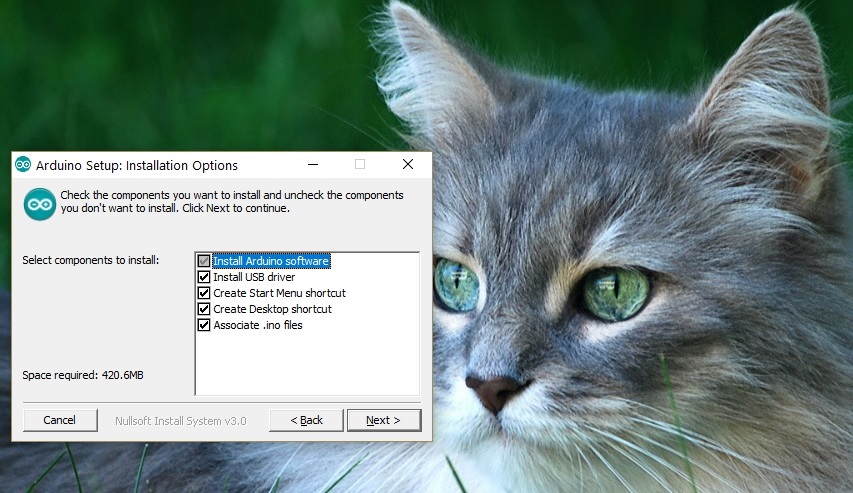
- Pieņemiet draivera instalēšanu, kad to pieprasa Windows 10
Ja izvēlaties pakotni Zip, jums jāzina, ka paneļa draiveri jāinstalē manuāli.
Kā instalēt Arduino draiverus sistēmā Windows 10
- Dodieties uz Sākt> ierakstiet ‘ierīču pārvaldnieks’> veiciet dubultklikšķi uz pirmā rezultāta, lai palaistu ierīču pārvaldnieku.

- Dodieties uz Ports> atrodiet Arduino UNO portu
- Ja nevarat atrast šo portu, dodieties uz Citas ierīces un atrodiet Nezināma ierīce
- Atlasiet Arduino UNO portu> noklikšķiniet uz Atjaunināt draiveri
- Atlasiet opciju ‘Pārlūkot manu datoru, lai atrastu draivera programmatūru’> dodieties uz programmatūras Arduino lejupielādes vietu> atlasiet failu arduino.inf / Arduino UNO.inf (atkarībā no programmatūras versijas)
- Pagaidiet, līdz Windows pabeidz draivera instalēšanas procesu.
Draiveru manuāla instalēšana var būt grūts uzdevums, ja to darāt pirmo reizi. Vēl viena iespēja ir automātiski instalēt draiverus, izmantojot profesionālu draiveru atjauninātāja rīku, kas var palīdzēt ietaupīt laiku un droši instalēt nepieciešamos draiverus dažu sekunžu laikā.
⇒Iegūstiet Driverfix
Tagad, kad datorā esat instalējis Arduino programmatūru un draiveri, ir pienācis laiks atvērt savu pirmo skici. Izvēlieties sava dēļa veidu un portu un augšupielādējiet programmu, lai pārliecinātos, ka dēlis darbojas un darbojas.
Tas ir diezgan daudz, izpildiet iepriekš uzskaitītās darbības, un jums vajadzētu būt iespējai sākt savu Arduino dēli sākt tikai dažās minūtēs.
Ja dēļa lietošanas laikā rodas kādas problēmas, Windows pārskats sastādīja visvairāk sarakstu izplatītākās problēmas, kas ietekmē Arduino, un to attiecīgie labojumi.
bieži uzdotie jautājumi
Arduino ir atvērtā koda izstrādes platforma, kas ļauj lietotājiem intuitīvā vidē veidot elektronikas projektus un prototipus. Parasti Arduino sastāv no programmējamas shēmas plates un izstrādes vides (IDE), ko izmanto tāfeles programmēšanai.
Arduino ir gan viegli iemācīties, gan grūti apgūt, atkarībā no tā, kādi ir jūsu mērķi. Tur ir daudz viegli sekojami projekti tas var palīdzēt jums izprast Arduino pamatus, taču platforma ir pietiekami sarežģīta, lai pieredzējuši lietotāji varētu izstrādāt uzlabotus projektus.
Arduino nav valoda, bet faktiski to kopums C / C ++ funkcijas, kuras varat izmantot kodā. Jūsu uzrakstītais kods tiek automātiski mainīts, un pēc tam tas tiek pārsūtīts C / C ++ kompilatoram, pirms tiek augšupielādēts shēmā.